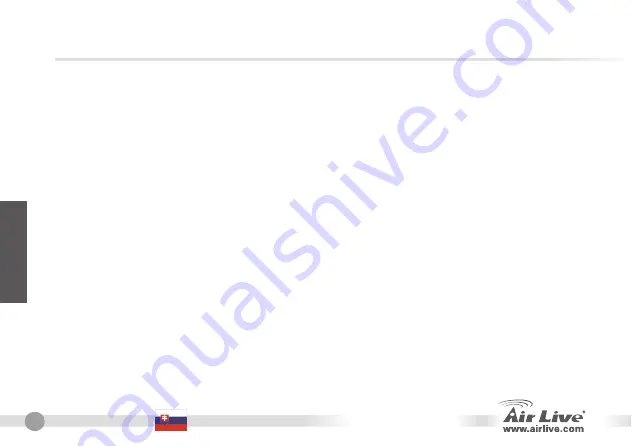
74
WFP-101U v2
Slovensky
Inštalácia hardvéru
1.
Otvorte škatu
ľ
u s tla
č
ovým serverom a skontrolute
č
i obsahuje všetky sú
č
asti spomenuté v
predchádzajúcej sekcii.
2.
Pomocou kábla USB spojte tla
č
ový server a multifunk
č
né zariadenie alebo tla
č
iare
ň
, ktorú chcete
sprístupni
ť
v sieti.
3.
Pripojte tla
č
ový server do siete pomocou eternetového kábla
4.
Pripojte k serveru napä
ť
ový adaptér. Zariadenie automatický vykoná všetky potrebné testy. Po
zhasnutí LED s popisom Status je zariadenie pripravené na používanie.
Pozn.:
Používajte výhradne napä
ť
ový adaptér dodávaný spolu s tla
č
ovým serverom.
Kvôli prevencii problémov s kompatibilitou niektorých zariadení zapínajte najprv tla
č
ový server a až
potom multifunk
č
né zaridenie aleob tla
č
iare
ň
.
Slovensky


























